Avez-vous déjà pris une photo horizontale que vous souhaitez mettre dans un cadre vertical? Ou avez-vous incorporé une image au-dessus d'un arrière-plan et avez-vous ensuite voulu la faire pivoter?
Avec Photoshop, vous pouvez facilement faire pivoter et modifier l'orientation non seulement des images mais aussi du texte sur vos photos. p>
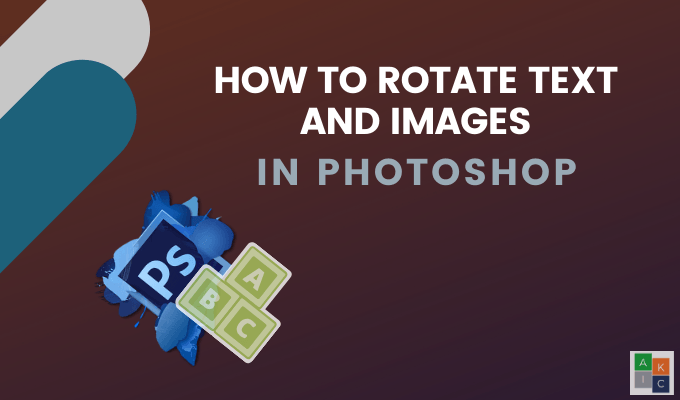
Ce qui fait que modification d'image facile dans Photoshop est sa capacité à travailler avec des calques. Chaque image, texte et objet individuel est créé sur un calque séparé afin de pouvoir être modifié ultérieurement.
C'est une bonne idée de nommer vos calques. Cela facilite l'identification lorsque vous travaillez avec des images complexes et de nombreux calques.
Faire pivoter une image intégrée dans Photoshop
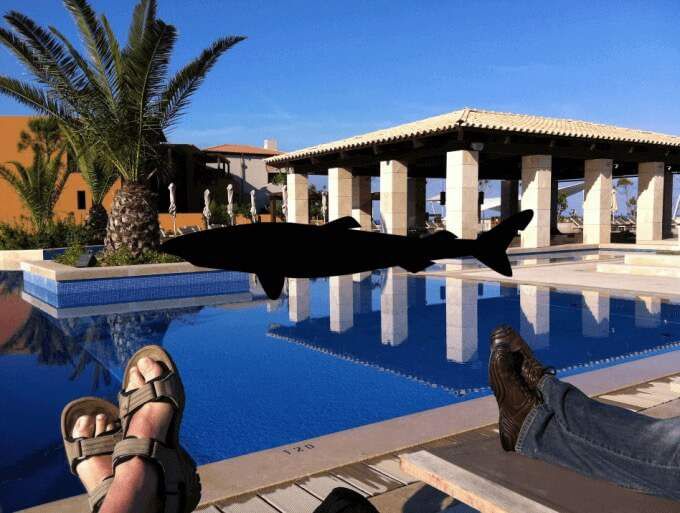
2. Sélectionnez la couche d'image de requin sur le côté droit.

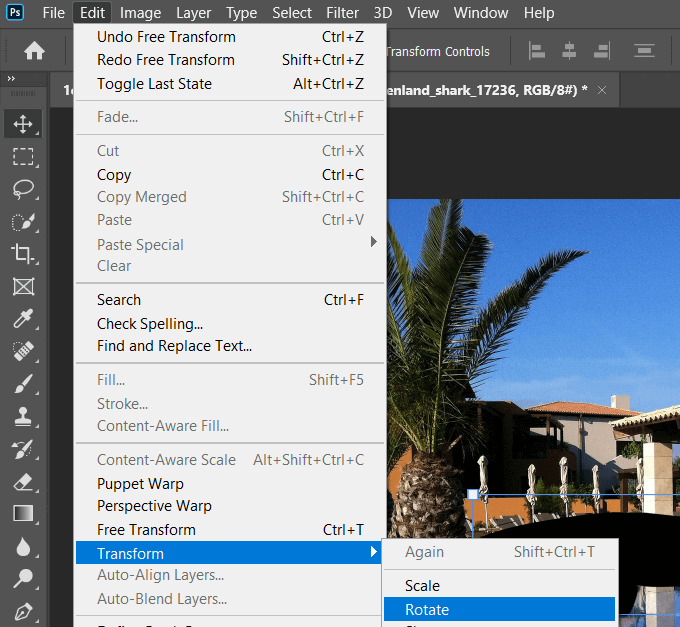

Comment faire pivoter l'image d'arrière-plan dans Photoshop
Pour cet exemple, disons que nous avons numérisé une image à l'envers.
In_content_1 all: [300x250] / dfp: [640x360]->
Nous allons le faire pivoter en cliquant sur Imagedans la barre de menu supérieure>Rotation de l'image>180 °.
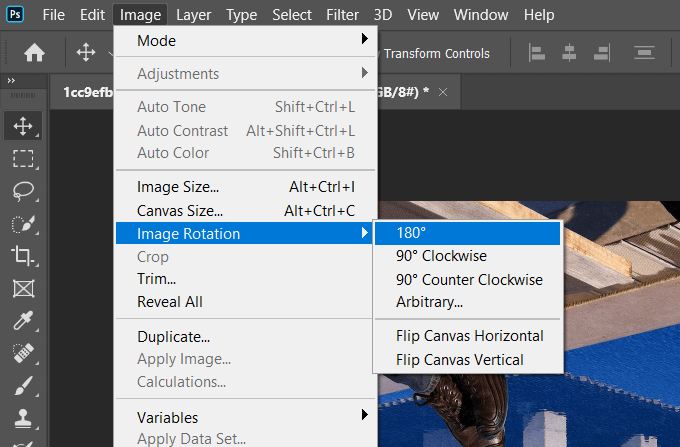
Si votre image est latérale, suivez les mêmes étapes sauf choisissez 90 °dans le sens horaireou 90 ° Antihoraireà partir des options sous Rotation d'image.
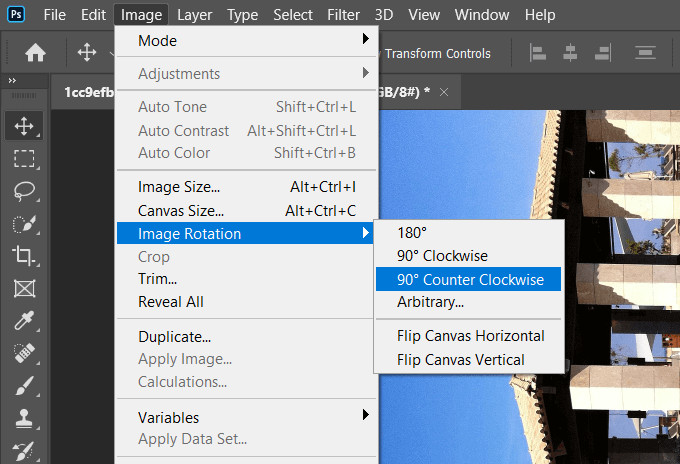
Selon la façon dont vous souhaitez faire pivoter votre image, utilisez l'une des options sous Rotation de l'image, illustrée ci-dessus.
Allez plus loin:vous peut également créer ces images d'arrière-plan dans Photoshop transparent.
Comment redresser une image dans Photoshop
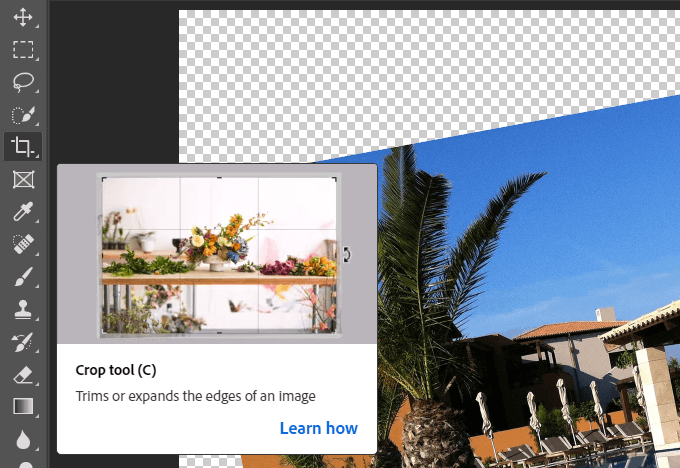


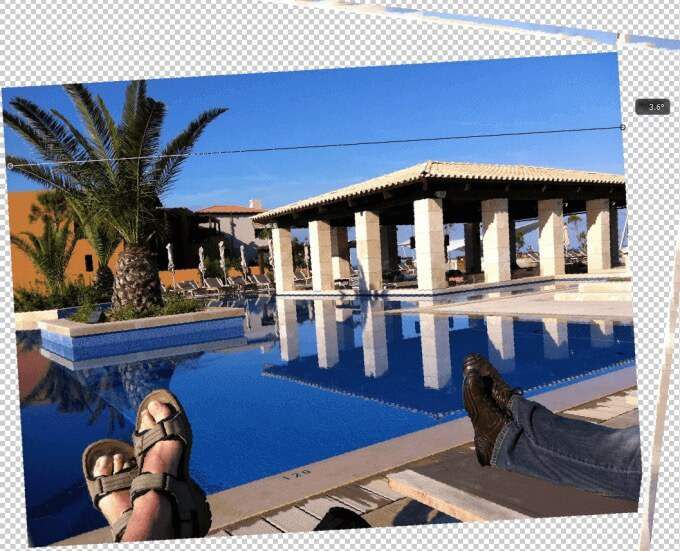
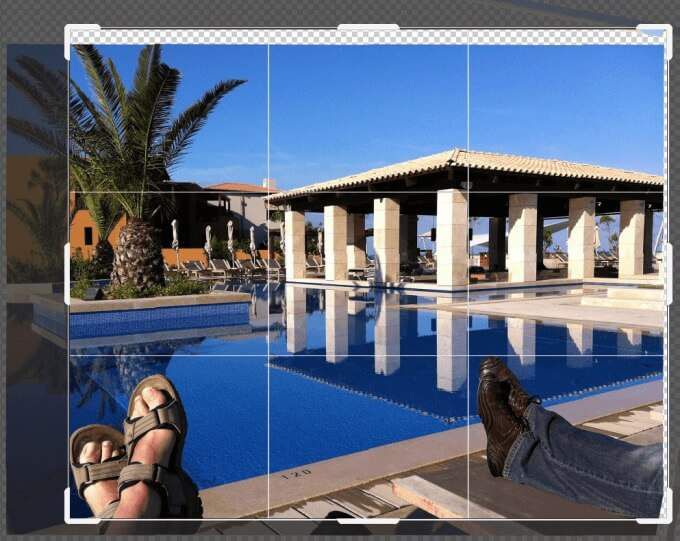
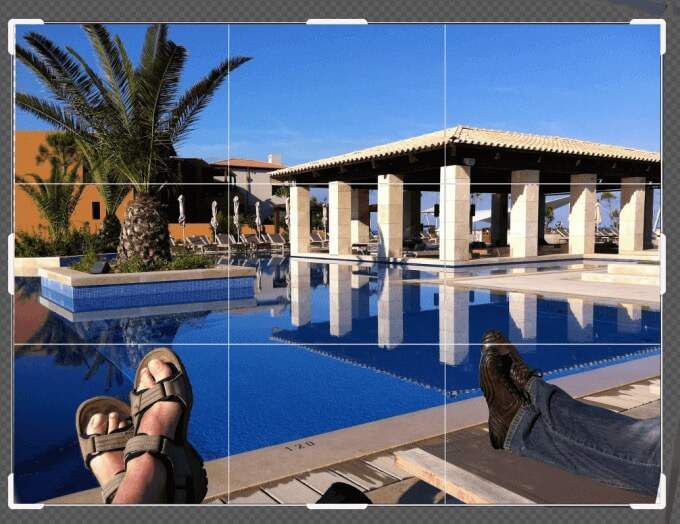
Enregistrer votre fichier
Il existe plusieurs façons d'enregistrer votre fichier. Commencez par cliquer sur Fichier>Enregistrerou Enregistrer sous. L'utilisation de Enregistrerremplacera le fichier d'origine par la version modifiée.
L'option Enregistrer sousouvrira une fenêtre contextuelle dans laquelle vous sélectionnez l'emplacement et type de fichier.
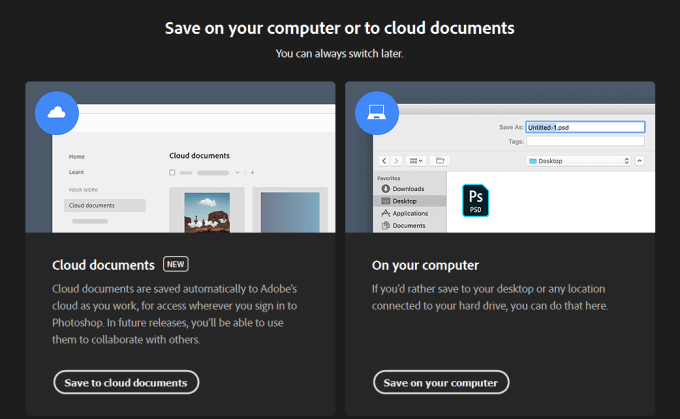
Votre premier choix est de enregistrez votre fichier dans le cloud ou sur votre ordinateur. Si vous souhaitez pouvoir modifier votre projet, assurez-vous de l'enregistrer en tant que fichier Photoshop pour conserver la structure des calques. Vous pouvez également l'enregistrer en tant que types de fichiers image les plus populaires à partager avec les autres.
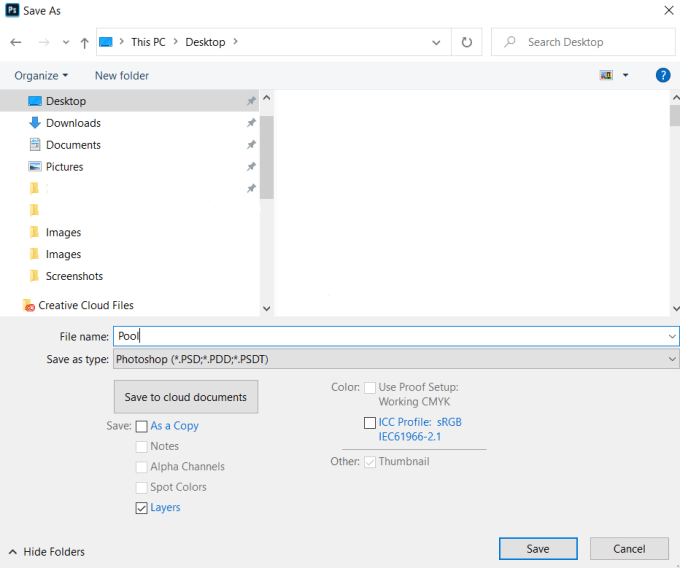
Gardez Calquesdésactivés lors de l'enregistrement en tant que fichier Photoshop afin de pouvoir les modifier plus tard.
Comment faire pivoter le texte dans Photoshop
En ce qui concerne la rotation du texte dans Photoshop, quel est votre objectif? Voulez-vous faire pivoter l'axe autour d'un seul point ou faire pivoter l'orientation?
Comment changer l'orientation du texte à l'aide de la transformation gratuite
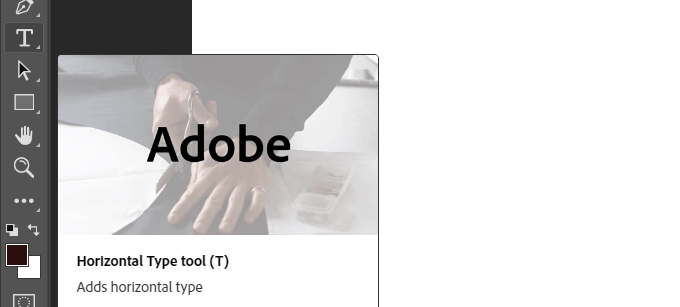

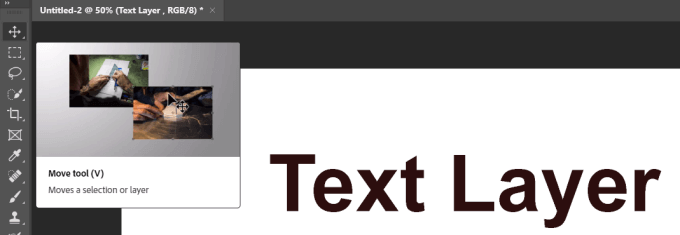
Nous allons commencer par un simple texte dans un calque et le fond blanc comme un autre calque.
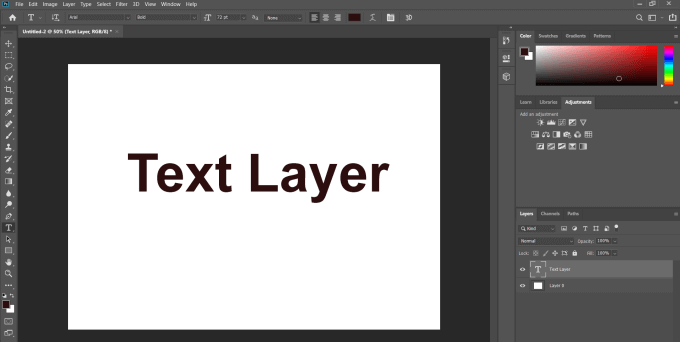
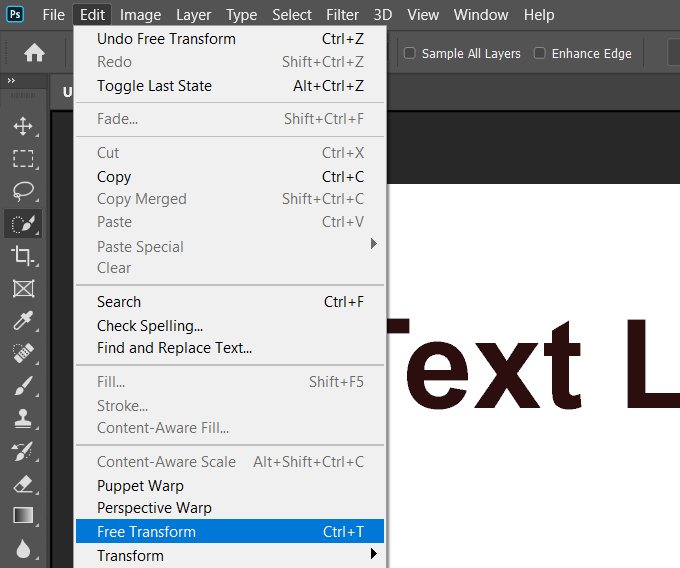
N'oubliez pas de mettre en surbrillance le calque de texte lorsque vous y apportez des modifications.
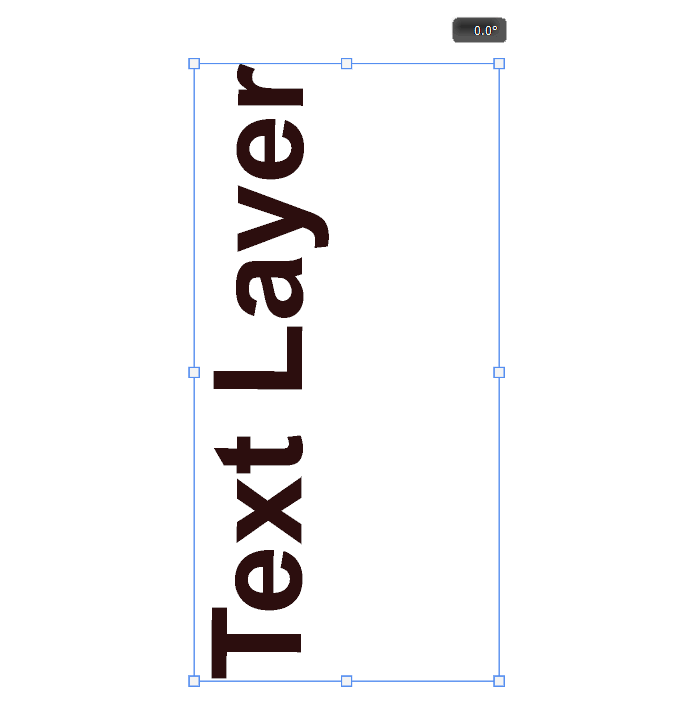
Vous pouvez utilisez cette même méthode flexible pour faire pivoter le texte dans la direction de votre choix. Voici quelques exemples d'effets de rotation différents.
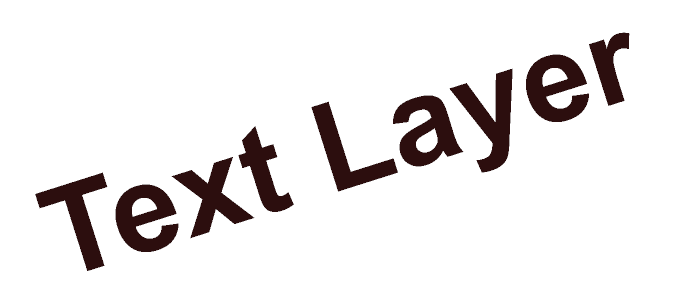
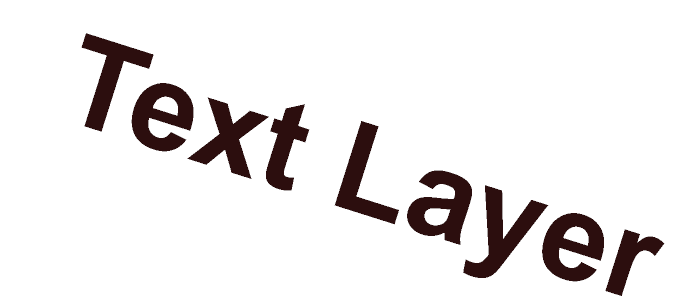
Faire pivoter le texte à l'aide de l'outil Toggle Text Orientation


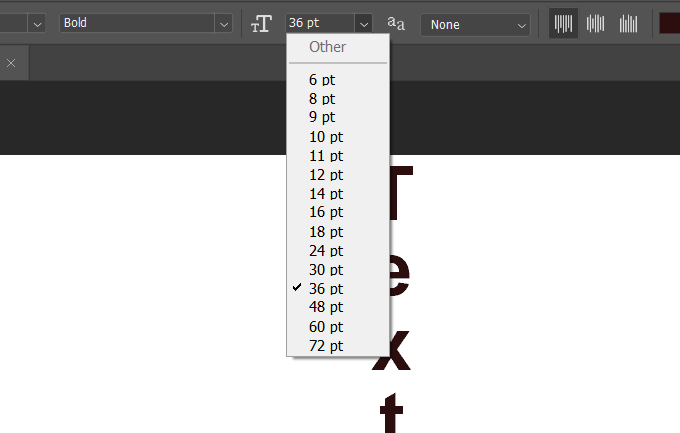
Rotation du texte à 90 degrés dans le sens des aiguilles d'une montre
Nous allons commencer avec le même texte simple d'en haut dans une couche et fond blanc comme un autre calque.
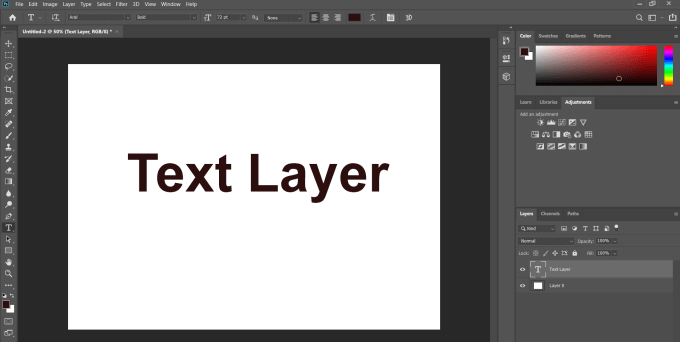
Sélectionnez le calque de texte, accédez à Modifier>Transformer>Rotation à 90 ° dans le sens horaire .
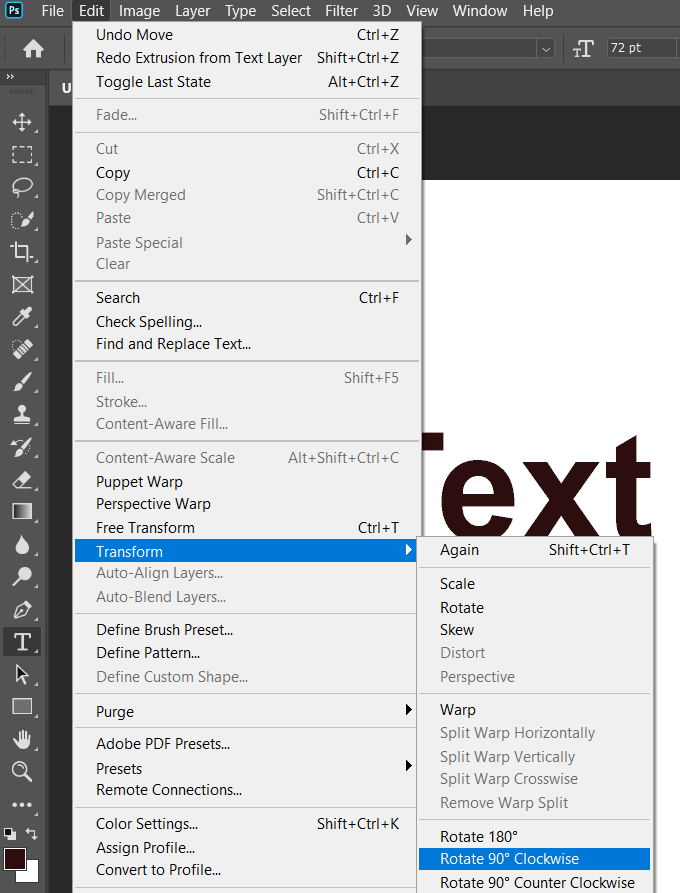
Comme indiqué dans la capture d'écran ci-dessus, ce même processus peut faire pivoter le texte de 180 ° et 90 ° dans le sens antihoraire.
Conseils finaux
N'oubliez pas que si vous souhaitez pouvoir modifier ou retouchez vos projets Photoshop à l'avenir, vous devez les enregistrer en tant que fichiers Photoshop en couches pour conserver la structure des calques.
Pour partager images avec d'autres, vous pouvez également les enregistrer en tant que types de fichiers d'image populaires. Lorsque vous faites cela, les calques sont combinés en un seul calque et ne peuvent plus être modifiés.